今天小编分享一下win10系统开始菜单打不开问题的处理方法,在操作win10电脑的过程中常常不知道怎么去解决win10系统开始菜单打不开的问题,有什么好的方法去处理win10系统开始菜单打不开呢?今天本站小编教您怎么处理此问题,其实只需要看看开始菜单按钮旁边是不是有个360软件小助手,如果有将其退出或者卸载即可,可以到360里进行卸载就可以完美解决了。下面就由小编给你们具体详解win10系统开始菜单打不开的图文步骤:。
方法一:
看看开始菜单按钮旁边是不是有个360软件小助手,如果有将其退出或者卸载即可,可以到360里进行卸载。

方法二:
重启资源管理器,右键点击任务栏空白处打开菜单,选择“任务管理器”,在“进程”选项卡中找到“explorer.exe”,右键点击它打开菜单,选择“结束程序”,然后点击“文件”在新建“explorer.exe”程序即可。
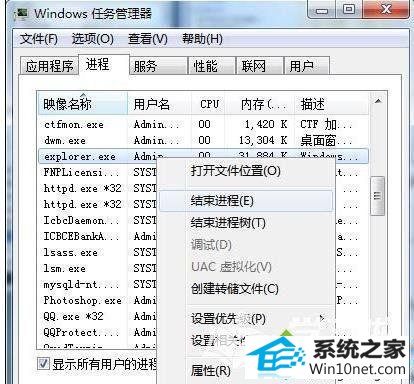
------分隔线------
- 相关系统
- Win10纯净版系统下载












